Introduzione
In questo documento viene descritto come configurare un tunnel VPN da sito a sito basato su un routing statico su Firepower Threat Defense gestito da un CCP.
Prerequisiti
Requisiti
Cisco raccomanda la conoscenza dei seguenti argomenti:
- Conoscenza base del funzionamento di un tunnel VPN.
- Informazioni su come spostarsi all'interno di Firepower Management Center (FMC).
Componenti usati
Le informazioni fornite in questo documento si basano sulle seguenti versioni software:
- Cisco Firepower Management Center versione 6.7.0
- Cisco Firepower Threat Defense (FTD) versione 6.7.0
Le informazioni discusse in questo documento fanno riferimento a dispositivi usati in uno specifico ambiente di emulazione. Su tutti i dispositivi menzionati nel documento la configurazione è stata ripristinata ai valori predefiniti. Se la rete è operativa, valutare attentamente eventuali conseguenze derivanti dall'uso dei comandi.
Premesse
La VPN basata su route consente di determinare il traffico interessante da crittografare o inviare tramite tunnel VPN e di utilizzare il routing del traffico anziché policy/elenchi degli accessi, come nella VPN basata su policy o su crypto-map. Il dominio di crittografia è impostato per consentire tutto il traffico in entrata nel tunnel IPsec. I selettori di traffico locale e remoto IPsec sono impostati su 0.0.0.0/0.0.0..0. Ciò significa che tutto il traffico indirizzato nel tunnel IPsec viene crittografato, a prescindere dalla subnet di origine/destinazione.
Nel documento si fa riferimento alla configurazione SVTI (Static Virtual Tunnel Interface). Per la configurazione DVTI (Dynamic Virtual Tunnel Interface) su Secure Firewall, fare riferimento a questa configurazione DVTI con Multi-SA su Secure Firewall.
Limitazioni e restrizioni
Di seguito sono riportati i limiti e le restrizioni noti per i tunnel basati su route su FTD:
Questi algoritmi non sono più supportati in FMC/FTD versione 6.7.0 per i nuovi tunnel VPN (FMC supporta tutte le cifrature rimosse per gestire FTD < 6.7):
- Crittografia 3DES, DES e NULL non supportata nei criteri IKE.
- I gruppi DH 1, 2 e 24 non sono supportati nei criteri IKE e nelle proposte IPSec.
- Integrità MD5 non supportata nei criteri IKE.
- PRF MD5 non è supportato nei criteri IKE.
- Gli algoritmi di crittografia DES, 3DES, AES-GMAC, AES-GMAC-192 e AES-GMAC-256 non sono supportati nella proposta IPsec.
Nota: ciò vale sia per i tunnel VPN basati su route da sito a sito che per quelli basati su criteri. Per aggiornare un FTD precedente alla versione 6.7 da FMC, viene attivato un controllo di pre-convalida che avvisa l'utente delle modifiche relative alle cifrature rimosse che bloccano l'aggiornamento.
| FTD 6.7 gestito tramite FMC 6.7 |
Configurazione disponibile |
Tunnel VPN da sito a sito |
| Nuova installazione |
Sono disponibili cifrari deboli, ma non possono essere utilizzati per configurare il dispositivo FTD 6.7.
|
Sono disponibili cifrari deboli, ma non possono essere utilizzati per configurare il dispositivo FTD 6.7. |
|
Aggiornamento: FTD configurato solo con cifratura debole.
|
Aggiornamento da FMC 6.7 UI, un controllo di pre-convalida visualizza un errore. L'aggiornamento è bloccato fino alla riconfigurazione.
|
Dopo l'aggiornamento FTD e presupponendo che il peer non abbia modificato le proprie impostazioni, il tunnel viene terminato.
|
|
Aggiornamento: FTD configurato solo con alcune cifrature deboli e altre più sicure.
|
Aggiornamento da FMC 6.7 UI, un controllo di pre-convalida visualizza un errore. L'aggiornamento è bloccato fino alla riconfigurazione.
|
Dopo l'aggiornamento del FTD e presupponendo che il peer disponga di cifrature efficaci, il tunnel viene ristabilito.
|
|
Aggiornamento: paese di classe C (non dispone di una licenza per la crittografia avanzata).
|
DES è consentito. |
DES è consentito. |
.
Nota: non sono necessarie licenze aggiuntive. La VPN basata su route può essere configurata in modalità Licensed e Evaluation. Senza la conformità alla crittografia (funzionalità di esportazione controllate abilitate), solo DES può essere utilizzato come algoritmo di crittografia.
Procedura di configurazione in FMC
Passaggio 1. Passare a Dispositivi > VPN > Sito-sito.

Passaggio 2. Fare clic su Add VPN (Aggiungi VPN), quindi selezionare Firepower Threat Defense Device, come mostrato nell'immagine.
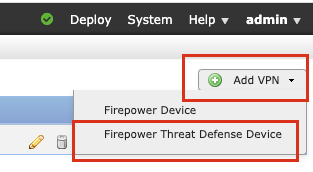
Passaggio 3. Fornire un nome di topologia e selezionare il tipo di VPN come VTI (Route Based). Scegliere la versione IKE.
Ai fini della presente dimostrazione:
Nome topologia: VTI-ASA
Versione IKE: IKEv2
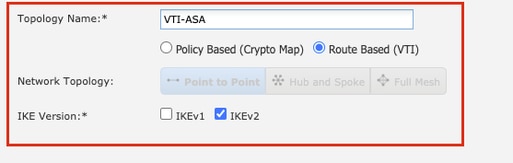
Passaggio 4. Selezionare il dispositivo su cui configurare il tunnel, aggiungere una nuova interfaccia tunnel virtuale (fare clic sull'icona +) o selezionarne una dalla lista.
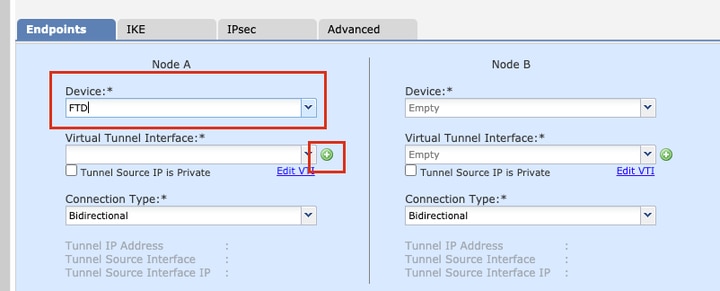
Passaggio 5. Definire i parametri della nuova interfaccia del tunnel virtuale. Fare clic su OK.
Ai fini della presente dimostrazione:
Nome: VTI-ASA
Descrizione (Facoltativa): tunnel VTI con ASA Extranet
Area di sicurezza: VTI-Zone
ID tunnel: 1
Indirizzo IP: 192.168.100.1/30
Origine tunnel: Gigabit Ethernet0/0 (esterna)
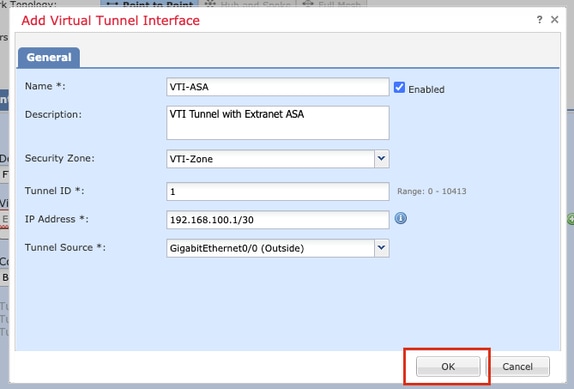
Passaggio 6. Fare clic su OK nel popup per indicare che la nuova VTI è stata creata.
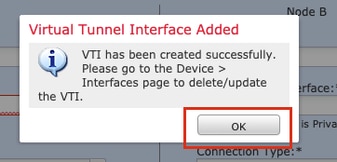
Passaggio 7. Selezionare la VTI appena creata o una VTI esistente in Virtual Tunnel Interface. Fornire le informazioni per il nodo B (che è il dispositivo peer).
Ai fini della presente dimostrazione:
Dispositivo: Extranet
Nome dispositivo: ASA-Peer
Indirizzo IP endpoint: 10.106.67.252
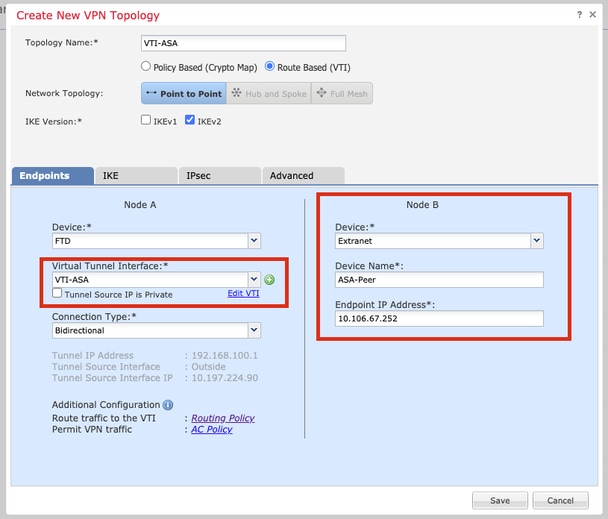
Passaggio 8. Passare alla scheda IKE. È possibile scegliere di utilizzare un criterio predefinito oppure fare clic sul pulsante + accanto alla scheda Criterio per crearne uno nuovo.
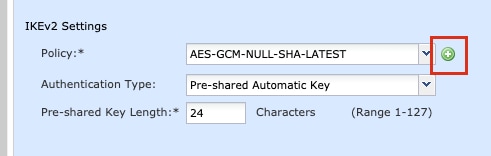
Passaggio 9. (Facoltativo, se si crea un nuovo criterio IKEv2.) Fornire un nome per il criterio e selezionare gli algoritmi da utilizzare nel criterio. Fare clic su Save (Salva).
Ai fini della presente dimostrazione:
Nome: ASA-IKEv2-Policy
Algoritmi di integrità: SHA-512
Algoritmi di crittografia: AES-256
Algoritmi PRF: SHA-512
Gruppo Diffie-Hellman: 21
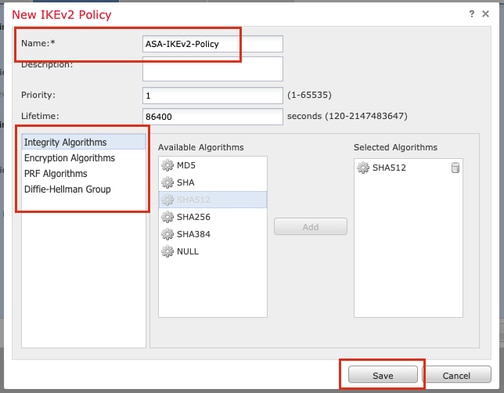
Passaggio 10. Scegliere il nuovo criterio o il criterio esistente. Selezionare il tipo di autenticazione. Se si utilizza una chiave manuale già condivisa, specificare la chiave nelle caselle Chiave e Conferma chiave.
Ai fini della presente dimostrazione:
Criterio: ASA-IKEv2-Policy
Tipo di autenticazione: chiave manuale già condivisa
Chiave: cisco123
Chiave di conferma: cisco123
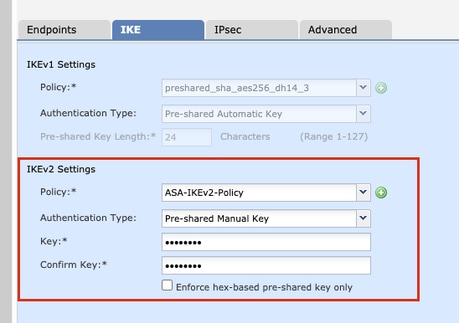
Nota: se entrambi gli endpoint sono registrati sullo stesso FMC, è possibile utilizzare anche l'opzione di chiave automatica precondivisa.
Passaggio 11. Passare alla scheda IPSec. È possibile scegliere di utilizzare una proposta IPSec IKEv2 predefinita o crearne una nuova. Fare clic sul pulsante Modifica accanto alla scheda Proposta IPSec IKEv2.

Passaggio 12. (Facoltativo, se si crea una nuova proposta IPSec IKEv2.) Fornire un nome per la proposta e selezionare gli algoritmi da utilizzare nella proposta. Fare clic su Save (Salva).
Ai fini della presente dimostrazione:
Nome: ASA-IPSec-Policy
Hash ESP: SHA-512
Crittografia ESP: AES-256

Passaggio 13. Scegliere la proposta o la proposta appena creata dall'elenco delle proposte disponibili. Fare clic su OK.
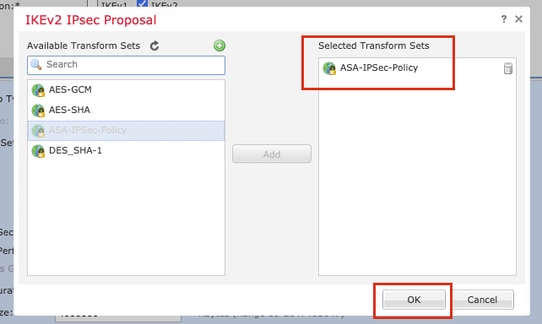
Passaggio 14. (Facoltativo) Scegliere le impostazioni Perfect Forward Secrecy. Configurare Durata IPSec e Dimensione durata.
Ai fini della presente dimostrazione:
Perfect Forward Secrecy: Gruppo di moduli 21
Durata: 28800 (predefinita)
Dimensione durata: 4608000 (predefinita)
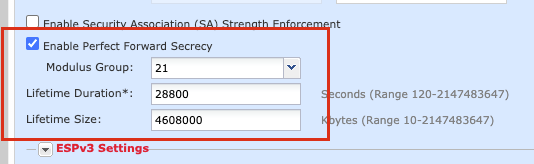
Passaggio 15. Controllare le impostazioni configurate. Fare clic su Save (Salva), come mostrato nell'immagine.
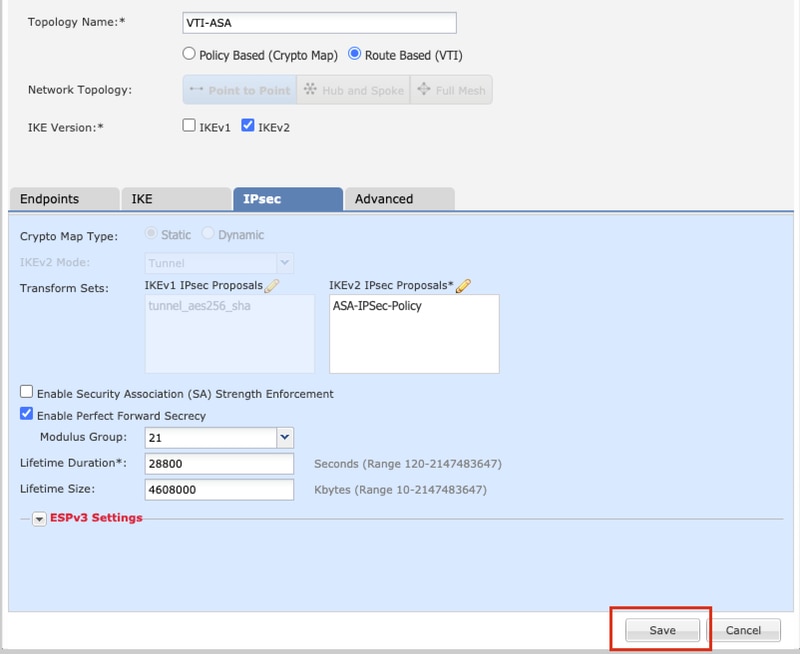
Passaggio 16. Configurare i criteri di controllo di accesso. Passare a Policy > Controllo d'accesso > Controllo d'accesso. Modificare il criterio applicato all'FTD.
Nota: il protocollo allow-vpn della connessione syspot non funziona con tunnel VPN basati su route. Le regole di controllo d'accesso devono essere configurate sia per le zone IN > OUT che per le zone OUT > IN.
Specificare le zone di origine e di destinazione nella scheda Zone.
Specificare le reti di origine e di destinazione nella scheda Reti. Fare clic su Add.
Ai fini della presente dimostrazione:
Zone di origine: zona interna e zona esterna
Zone di destinazione: zona esterna e zona interna
Reti di origine: in rete e rete remota
Reti di destinazione: rete remota e in rete
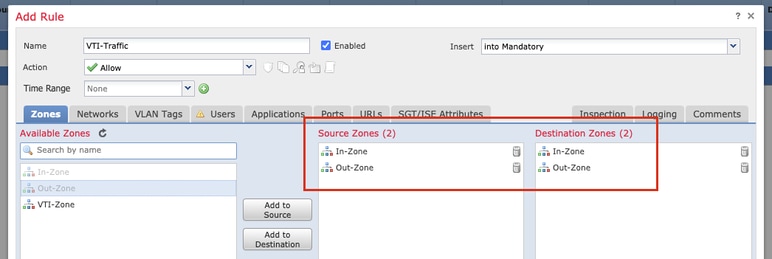

Passaggio 17. Aggiungere il routing sul tunnel VTI. Selezionare Dispositivi > Gestione dispositivi. Modificare il dispositivo su cui è configurato il tunnel VTI.
Passare a Instradamento statico nella scheda Instradamento. Fare clic su Aggiungi instradamento.
Fornire l'interfaccia, scegliere la rete, fornire il gateway. Fare clic su OK.
Ai fini della presente dimostrazione:
Interfaccia: VTI-ASA
Rete: rete remota
Gateway: tunnel VTI-ASA
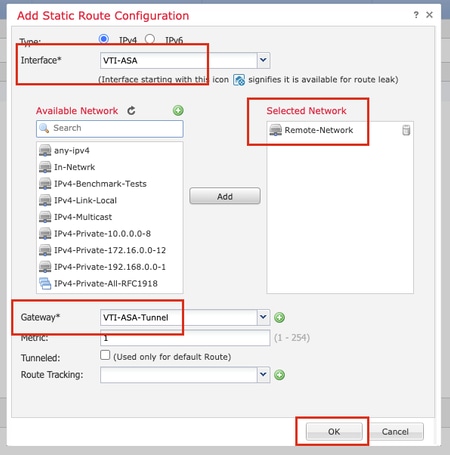
Passaggio 18. Passare a Distribuisci > Distribuzione. Selezionare l'FTD in cui distribuire la configurazione e fare clic su Distribuisci.
Push della configurazione nella CLI FTD dopo la corretta distribuzione:
crypto ikev2 policy 1
encryption aes-256
integrity sha512
group 21
prf sha512
lifetime seconds 86400
crypto ikev2 enable Outside
crypto ipsec ikev2 ipsec-proposal CSM_IP_1
protocol esp encryption aes-256
protocol esp integrity sha-512
crypto ipsec profile FMC_IPSEC_PROFILE_1
set ikev2 ipsec-proposal CSM_IP_1
set pfs group21
group-policy .DefaultS2SGroupPolicy internal
group-policy .DefaultS2SGroupPolicy attributes
vpn-idle-timeout 30
vpn-idle-timeout alert-interval 1
vpn-session-timeout none
vpn-session-timeout alert-interval 1
vpn-filter none
vpn-tunnel-protocol ikev1 ikev2
tunnel-group 10.106.67.252 type ipsec-l2l
tunnel-group 10.106.67.252 general-attributes
default-group-policy .DefaultS2SGroupPolicy
tunnel-group 10.106.67.252 ipsec-attributes
ikev2 remote-authentication pre-shared-key *****
ikev2 local-authentication pre-shared-key *****
interface Tunnel1
description VTI Tunnel with Extranet ASA
nameif VTI-ASA
ip address 192.168.100.1 255.255.255.252
tunnel source interface Outside
tunnel destination 10.106.67.252
tunnel mode ipsec ipv4
tunnel protection ipsec profile FMC_IPSEC_PROFILE_1
Verifica
Dalla GUI FMC
Fare clic sull'opzione Check Status (Verifica stato) per monitorare lo stato del tunnel VPN dalla GUI stessa

Ciò include questi comandi presi dalla CLI FTD:
- show crypto ipsec sa peer <Indirizzo IP peer>
- show vpn-sessiondb detail l2l filter ipaddress <Indirizzo IP peer>
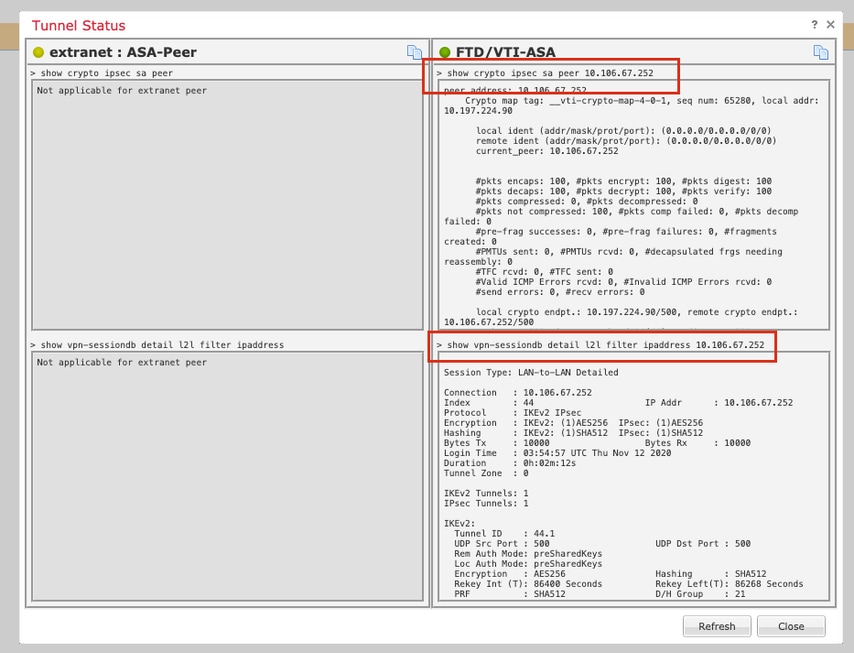
Da CLI FTD
Questi comandi possono essere usati dalla CLI di FTD per visualizzare la configurazione e lo stato dei tunnel VPN.
show running-config crypto
show running-config nat
show running-config route
show crypto ikev1 sa detailed
show crypto ikev2 sa detailed
show crypto ipsec sa detailed
show vpn-sessiondb detail l2l

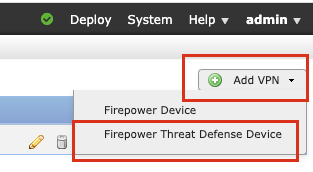
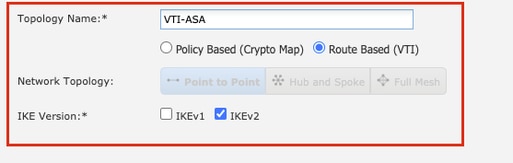
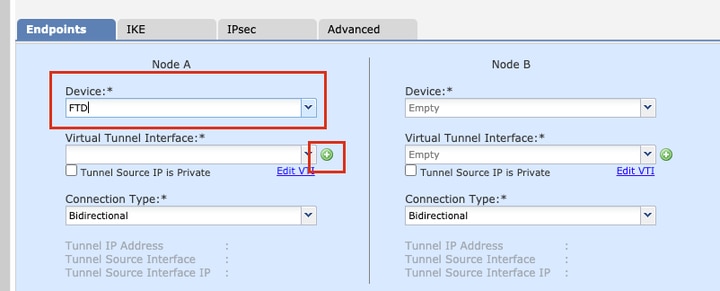
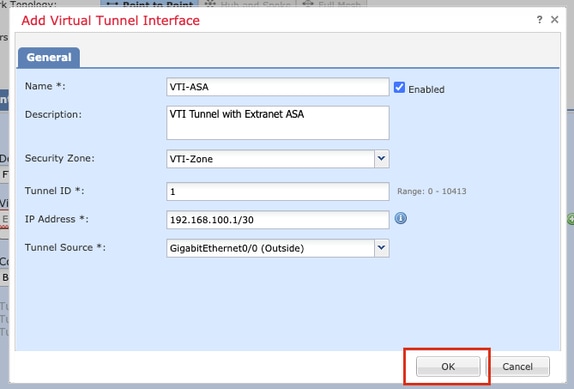
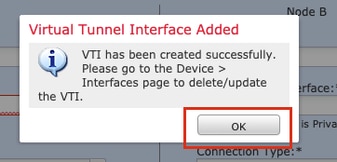
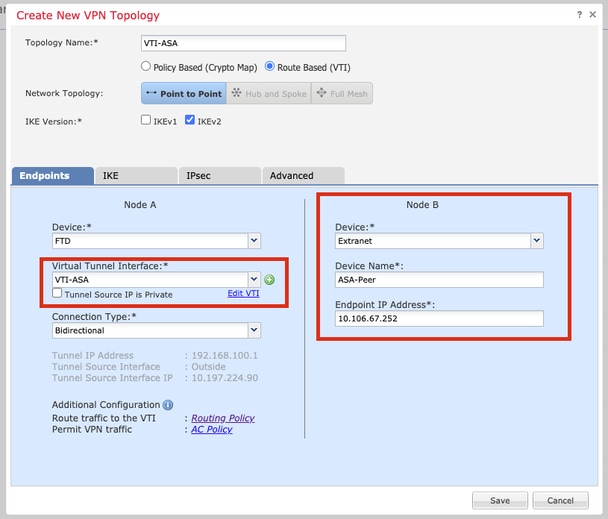
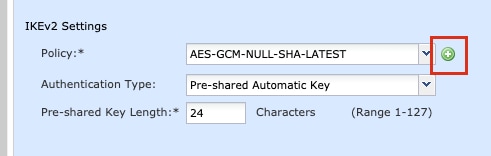
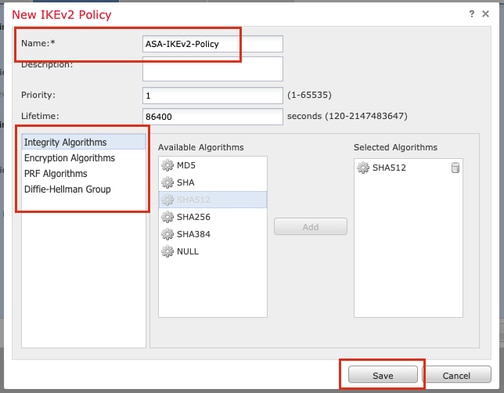
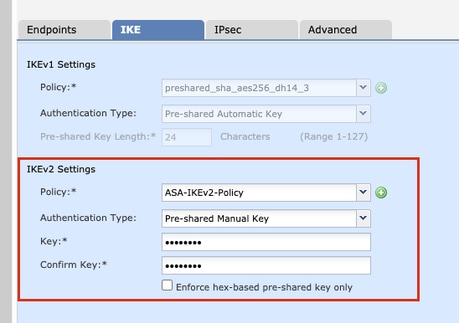


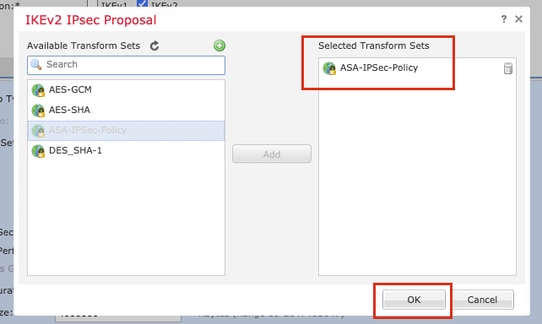
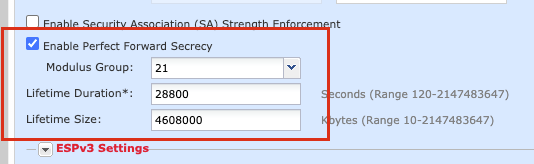
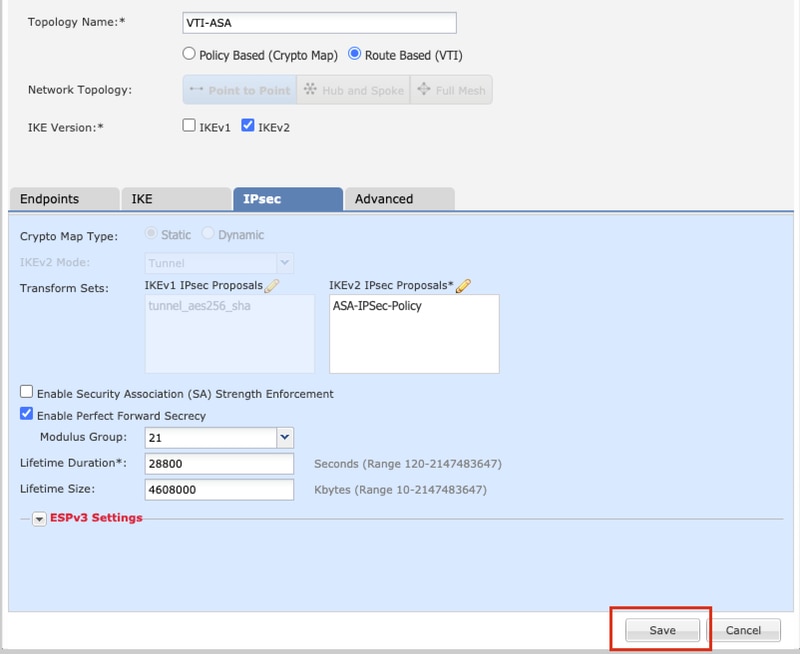
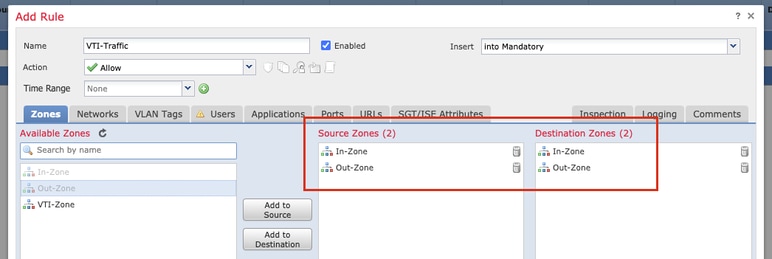

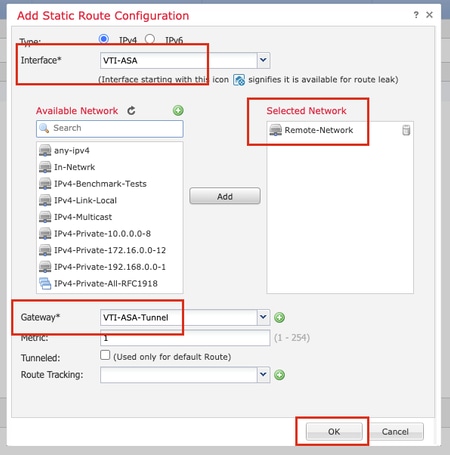

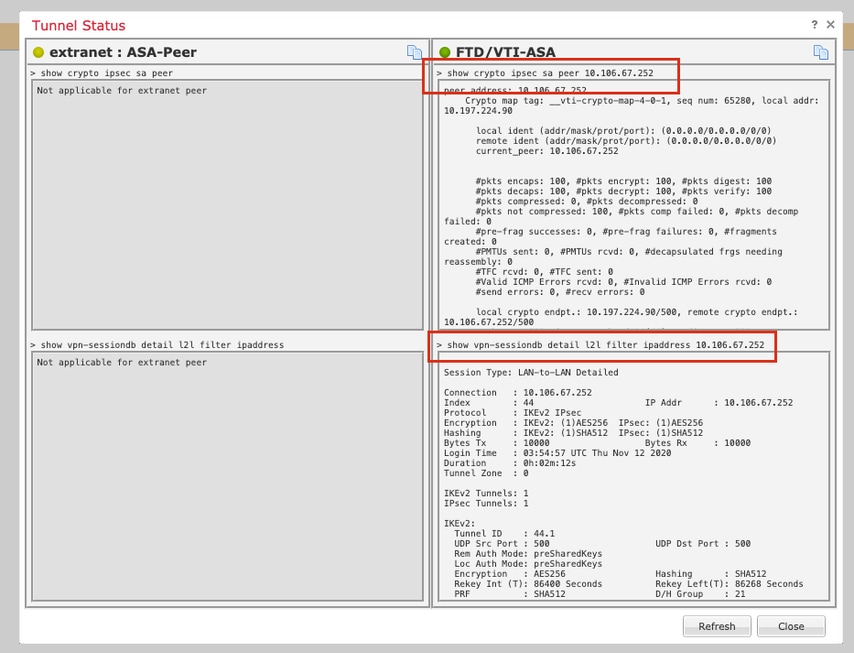
 Feedback
Feedback